Jak znaleźć indeks wydajności Windows 8.1

- 1575
- 61
- Pani Patrycjusz Sokołowski
Indeks Windows Experience (Windows Windows) w poprzedniej wersji systemu Windows pokazał, jak „szybki” procesor, karta graficzna, dysk twardy, pamięć to punkty w właściwościach komputerowych. Jednak w systemie Windows 8.1 Nie będzie działać, aby rozpoznać go w ten sposób, chociaż jest nadal obliczany przez system, wystarczy wiedzieć, gdzie go zobaczyć.
Ten artykuł zawiera dwa sposoby określenia indeksu wydajności Windows 8.1 - Korzystanie z bezpłatnego indeksu Win Experience, a także bez programów, po prostu przeglądając pliki systemowe Win 8.1, gdzie ten indeks jest rejestrowany. Cm. także: jak znaleźć indeks wydajności Windows 10.
Wyświetl indeks wydajności za pomocą bezpłatnego programu
Aby obejrzeć indeks wydajności w zwykłym formularzu, możesz pobrać bezpłatny program indeksowy CHRISPC Win, który służy tylko do tych celów w systemie Windows 8.1.

Wystarczy zainstalować i uruchomić program (sprawdziłem go, nie robi nic outsider), a zobaczysz zwykłe punkty dla procesora, pamięci, kart wideo, grafiki do gier i dysku twardego (Zauważam to w Windows 8.1 maksymalny wynik 9.9, nie 7.9 jako c System Windows 7).
Możesz pobrać program z oficjalnej strony internetowej: http: // Win-experience-index.Chris-PC.Com/
Jak znaleźć indeks wydajności z plików systemowych Windows 8.1
Innym sposobem na znalezienie tych samych informacji jest niezależne spojrzenie na niezbędne pliki Windows 8.1. Dla tego:
- Przejdź do folderu \ Windows \ Performance \ Winsat \ DataStore I otwórz plik Formalny.Ocena (początkowa).Winsat
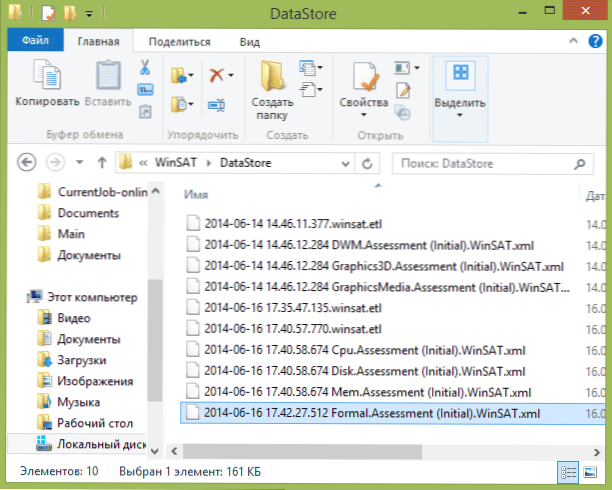
- Znajdź sekcję w pliku Winspr, To on zawiera dane dotyczące wydajności systemu.
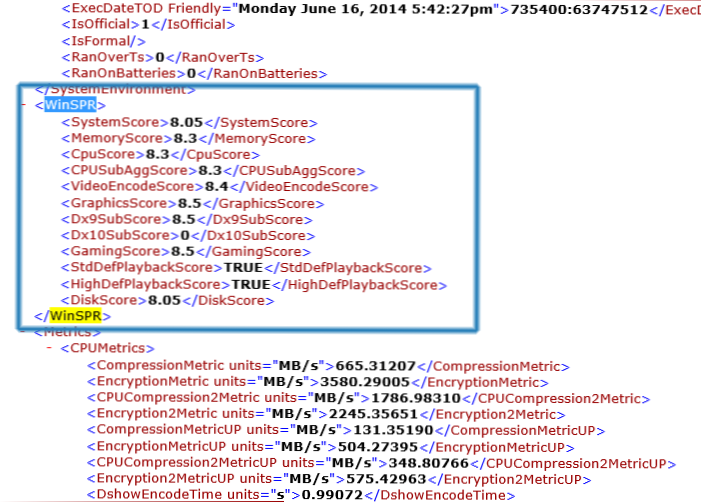
Może okazać się, że ten plik nie ma w określonym folderze, oznacza to, że system testowy nie został jeszcze przeprowadzony. Możesz sam rozpocząć definicję indeksu wydajności, po czym ten plik pojawi się z niezbędnymi informacjami.
Dla tego:
- Uruchom wiersz poleceń w imieniu administratora
- Wprowadź polecenie Winsat formalny I kliknij Enter. Następnie będziesz musiał poczekać do końca komponentów testowania komputera.

To wszystko, teraz wiesz, jak szybko jest twój komputer i możesz chwalić się znajomymi.
- « W programie SSDready dowiadujemy się, że SSDready dowiadujemy się
- Sprawdzanie dysku twardego za pomocą programu HDDSCAN »

